Oprava: Tlačiareň nefunguje v systéme macOS Big Sur
Rôzne / / August 04, 2021
Minulý rok spoločnosť Apple vydala svoju revolučnú verziu macOS Big Sur ktorá obsahuje úplne nové zmeny, vylepšené funkcie, zmeny používateľského rozhrania a ďalšie. Pokiaľ však ide o dojem používateľa, v systéme macOS Big Sur sa nič nezdá hladké, pretože niektorí používatelia z neočakávaných dôvodov hlásia, že tlačiareň nefunguje v systéme macOS Big Sur. Ak ste jednou z obetí, postupujte podľa tohto sprievodcu riešením problémov.
Medzi bežné problémy, s ktorými sa používatelia potýkajú so svojimi tlačiarňami v systéme MacOS Big Sur, patria „problém s komunikáciou“, „tlačiareň offline“ atď. Najdôležitejšie je, že tento konkrétny problém sa vyskytuje u káblových aj bezdrôtových tlačiarní, čo je ďalšou veľkou nevýhodou. Teraz, ak vaša tlačiareň prestala fungovať alebo sa po inovácii na MacOS Big Sur nedokáže pripojiť k počítaču Mac, nemusíte mať obavy. Tu sme vás pokryli.
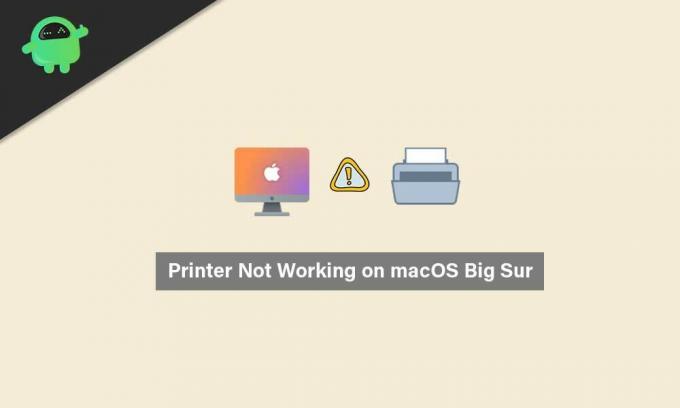
Obsah stránky
-
Oprava: Tlačiareň nefunguje v systéme macOS Big Sur
- 1. Skontrolujte, či je tlačiareň správne pripojená
- 2. Používajte najnovšie ovládače tlačiarne
- 3. Vyberte tlačiareň v System Preferences
- 4. Použite Apple AirPrint
Oprava: Tlačiareň nefunguje v systéme macOS Big Sur
Prvý možný dôvod takéhoto problému možno považovať za problém s kompatibilitou medzi ovládačmi tlačiarne a novo aktualizovaným systémom macOS Big Sur. Nepoužívanie kompatibilného tlačového softvéru alebo nástroja na vašom počítači Mac navyše môže tiež spôsobiť niekoľko problémov s kompatibilitou aplikácií.
Ďalším možným dôvodom, ktorý sa v niektorých prípadoch dá nájsť, je ten, že je pravdepodobne poškodený váš pevný disk alebo chýbajúce systémové súbory alebo ovládače, ktoré kolidujú s ovládačmi tlačiarne, a vy o tom neviete to. V takom scenári by ste sa mali pokúsiť použiť a bezplatná verzia nástroja CleanMyMac X. na automatické ľahké vyhľadanie možných chýb alebo nežiaducich položiek na vašom disku. Ak vás niečo znepokojuje, nezabudnite to vyčistiť alebo odstrániť.
Vyhľadajte súbor DMG v stiahnutom priečinku a otvorte ho> Presuňte súbor CleanMyMac X do priečinka Aplikácie> Začnite ho používať.
1. Skontrolujte, či je tlačiareň správne pripojená
Vo väčšine prípadov používatelia buď zabudnú správne pripojiť kábel tlačiarne, alebo používajú sieť Wi-Fi. To môže samozrejme viesť k problémom s pripojením a častému odpojeniu. Nezabudnite teda skontrolovať, či je vaša tlačiareň správne pripojená k počítaču Mac alebo nie, či už ide o káblové alebo bezdrôtové zariadenia.
Aj keď sa zdá, že je pripojená, skúste odpojiť tlačiareň a znova ju pripojte, aby ste zistili problém. Niekedy je tiež možné, že pripojenie Wi-Fi nemá prístup na internet. Ak teda používate bezdrôtovú tlačiareň, skontrolujte, či vaša sieť Wi-Fi funguje správne alebo nie.
2. Používajte najnovšie ovládače tlačiarne
- Ak používate tlačiareň HP a máte rovnaký problém, stiahnite si HP Uninstaller.zip súbor na počítači Mac.
- Teraz rozbaľte súbor zip do priečinka> Spustite súbor HP Uninstaller.zip.
- Ak sa zobrazí výzva, kliknite na Otvoriť> Podľa pokynov na obrazovke odstráňte softvér a ovládač HP.
- Po odinštalovaní existujúceho ovládača tlačiarne HP nezabudnite reštartovať počítač Mac, aby sa mohli zmeny vykonať.
- Ďalej zamierte k úradníkovi Stiahnutie softvéru a ovládačov HP stránka> Zadajte svoje konkrétne číslo modelu tlačiarne HP> Kliknite na Predložiť.
Vezmite prosím na vedomie: Uistite sa, že nájdete ovládač pre váš macOS 11 a získate ho. V opačnom prípade skúste použiť verziu Catalina 10.15.
- Nainštalujte ovládač tlačiarne znova a problém by mal byť vo väčšine prípadov vyriešený.
3. Vyberte tlačiareň v System Preferences
- Klikni na Apple menu > Vyberte Predvoľby systému.
- Vyberte Tlačiarne a skenery > Uistite sa, že je tlačiareň zobrazená na bočnom paneli a je vybratá.
- Ak nie, kliknite na ikonu + ikonu na pridanie.
- Po pridaní reštartujte počítač Mac a znova skontrolujte problém.
4. Použite Apple AirPrint
Ak vyššie uvedená metóda nefunguje, znamená to, že váš ovládač HP nie je úplne kompatibilný so systémom macOS 11. Preto by ste sa mali pokúsiť správne spustiť pripojenú tlačiareň pomocou aplikácie Apple AirPrint.
Reklamy
AirPrint je technológia spoločnosti Apple, ktorá používateľom systému macOS umožňuje vytvárať tlačený výstup v plnej kvalite bez inštalácie akýchkoľvek ovládačov tlačiarne pre počítače Mac. Nie každý model tlačiarne ale v súčasnosti podporuje Apple AirPrint. Mali by ste sa teda pozrieť na server zoznam modelov tlačiarní podporovaných technológiou Apple AirPrint oficiálne na webovej stránke Apple AirPrint.
To je všetko, chlapci. Predpokladáme, že vám tento sprievodca pomohol. Ak máte ďalšie otázky, dajte nám vedieť v komentári nižšie.

![Stiahnite si aktualizáciu A705USQU1BTC5: Galaxy A70 pre Android 10 [USA]](/f/57752b823e97aa8681c590ca51741f28.jpg?width=288&height=384)
![Stiahnite si PixysOS na Huawei P8 Lite [P8 Lite 2017] s Androidom 9.0 Pie](/f/7ba805c93d1f829420055867527b30ec.jpg?width=288&height=384)